網頁設計向你展示了如何制作水的潑濺效果,混合兩張不同的照片來創造令人驚嘆的水下效果,完美的制作出了一個毀滅性的男子體態。
也許是由于水的效果總是被用來暗示為清新和活力。所以在這個教程中,nik ainley也利用水的效果,結合photoshop和所找到的一些圖片,制作出在水中被溶解的體態,再現了動態效果。并為如何制作出這個令人震驚的效果提供了每一步指導。
盡管最終的效果看上去似乎是采用了高技術,但是它僅僅只是使用相對簡單的photoshop軟件技術,非常聰明的合成了兩個圖像–最關鍵的是在最適當的時候使用最適合的工具。
原載于 digitalarts 作者 nik ainley 翻譯 高小白
因為沒有面部來當作中心視覺點,所以你所選擇的衣服是很重要的,–例如,他使用的是一個醒目的流行服裝。當然,這個漂亮的合成照片也可用另外的任何元素–它取決于你找的照片和你的想象思維的開闊性。
注意:此教程所講述的只是大概的步驟,主要是通過此教程來向你展示大師的想法和某些技法。因為素材牽扯到版權問題,所以此處不提供原素材,敬請見諒。
最終效果查看

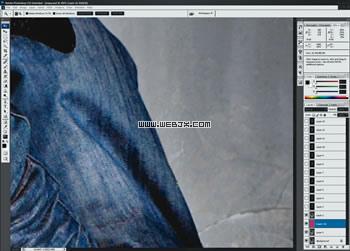
|||
步驟1
首先,我們需要準備我們主要的制作圖像:在photoshop中打開breakdancer文件。我們需要去除背景,手和腳,來得到我們需要的部分。這是一個比較簡單的提取工作:用鋼筆工具大概的提取你需要的部分,并添加一個蒙版。

步驟二
我決定去除綠色的夾克,因為我發現它在畫面中太顯眼。我運用色相/飽和度的命令(ctrl + u),選擇編輯綠色并且降低它的飽和度。我決定為橙色也做一步相同的步驟。
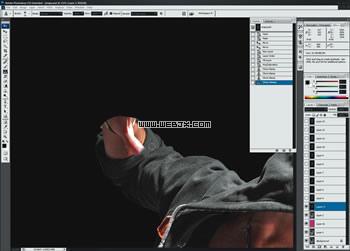
步驟三
現在我們需要去除手和內部袖管的部分。用仿制圖章工具刪除手和內部袖管的部分,然后也為超出的內部袖管做一些修補。接著給頂部邊緣的袖管做相同的步驟,來制作袖管里面的部分。
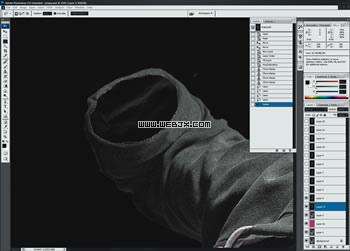
|||
步驟四
袖管里面的部分可以通過復制夾克其它位置的紋理來制作,并且大幅度的降低亮度(ctrl + m,通過曲線來降低)。利用反相來使它看上去像是凹進去的感覺,而不是凸出來的。因為我們在后來的制作中將會把它覆蓋,所以不需要制作的很完美。

步驟五
這一步是刪除臉和軀干部分,新建一個圖層,用軟的黑色畫筆在上面繪制。這樣可以給里部制作出一種向內漸隱的感覺。我想為帽子制作一個很銳利的邊緣。因此,我用一個圖層蒙版來隱藏臉部與與帽子重疊的地方。

步驟六
經過一些這里或那里的調整后,我們即將準備增加水的效果,來充當主要的身軀。現在我將要使用幾種不同水的照片中的水滴,但是都是采用相同的方法來提取它們放入主要的文檔中。我們需要水的透明部分,也需要提取它們的形狀。從cd中打開water_splash的圖像。
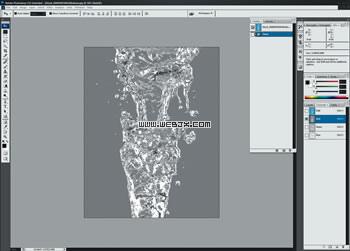
|||
步驟七
這已不是從背景上把水提取出來,我們將按照慣例使用從圖片本身生成的alpha通道。我們需要找出一個對比最強烈的顏色通道,來得到我們想要的透明區域。這里。最清晰的是紅色通道。復制這個紅色通道。

步驟八
運用曲線調整(ctrl + m),使用”設置黑場”的吸管,這樣你將可以在圖像中完全選擇你所需要的透明區域。如果在你的圖像中沒有白色,接著你需要運用”設置白場”吸管來點擊目前圖形中最亮的顏色。你現在應該有一個強對比的圖像。

步驟九
現在我們擁有了一個水的單獨alpha通道,我們需要把它載入選區,按住ctrl+點擊通道調色板中水的縮略通道圖。現在它應該是做為選區來顯現。并且rgb通道是顯示的,復制選區像素(ctrl + c),并把它們粘貼到主要文檔中。

|||
步驟十
這個水的感覺看上還不錯,但是還需要加工處理一下。我們需要用變換工具來把水的形狀改變成一個合適的形狀。用變換工具的扭曲功能做這個是最好不過的了。用一個圖層蒙版來隱藏一些你不想要的重疊的部分,讓它們更好的有一些清晰的邊緣。

步驟十一
把你找到的那些不同的水花四濺的照片運用上面相同的步驟:改變一下它們的形狀和適當的進行一些隱藏。你應該習慣在一個選區圖層中轉換這個圖像的像素,并且將它創建成一個新的形狀。這個方法的優點在于我們可以比運用用混合模式更大程度上精密的控制混合.。
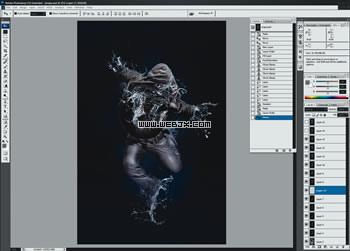
|||
步驟十二
當你把所有水的形狀放在適當的位置上后,我們需要考慮一下背景了。純黑色感覺相當的呆板,但是我們不想采用一些與體態產生劇烈沖突的顏色。在背景層上增加一個新的圖層,用一個比較軟的筆刷增加一些暗藍色。再一次拼合圖層,運行usm銳化來完成。(設置為30,0.6,0)

步驟十三
雖然效果還可以,但是并不能讓人非常感興趣。增加一些紋理是使背景看上去更讓人感興趣的一個快速方法。在背景的上方增加一個被風化的紋理,并且設置它的混合模式為柔光。如果使顏色變亮了就降低它的飽和度。盡管看上去有點單調,但是感覺還好。
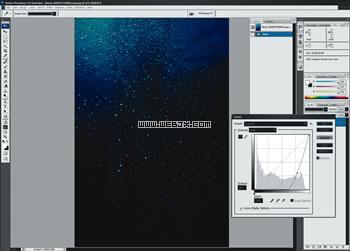
步驟十四
打開一個充滿水泡的紋理,用曲線工具(ctrl + m)大幅度的使它變暗,目的是僅僅只留下最亮的部分(應該是水泡的邊緣部分)。復制此紋理到你的主要文檔中第一個紋理的上面,設置混合模式為線性減淡。如果水泡的顯現太過明顯,你可降低此圖層的不透明度。

步驟十五
這一步應該是最基礎的了,進一步的調整是為了稍微模糊邊緣來突出視覺中心點。拼合圖像并且復制它。現在模糊圖像(半徑為30px的高斯模糊)。為這個圖層增加一個”空白”蒙版,并且運用漸變工具從白色到透明進行改變,由里向外拉來模糊邊緣的一些地方。
新聞熱點
疑難解答